Como adicionar uma narração a um vídeo com métodos rápidos e fáceis
Você já passou por uma situação em que precisa criar uma demonstração para mostrar um passo a passo ou uma apresentação de vídeo? Você precisará criar um vídeo com o passo a passo do vídeo e sua narração em eventos como este. Na verdade, existem vários programas para realizar esse trabalho. Alguns até oferecem o recurso de gravar o vídeo e gravar sua voz simultaneamente.
No entanto, alguns usuários preferem adicionar narração a um vídeo ou depois de fazer o vídeo. Com essa observação, discutiremos as maneiras rápidas e fáceis de fazer isso. Isso cobre programas para desktops e dispositivos móveis. Conheça-os mais lendo o restante da postagem.
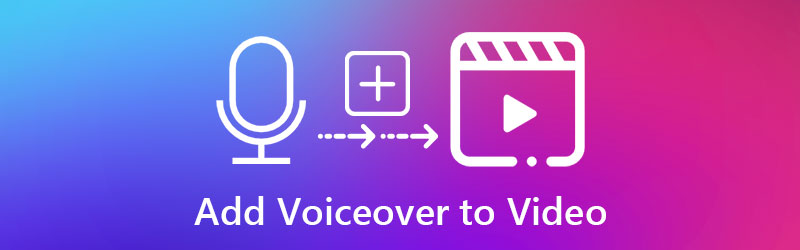
- Parte 1. Como adicionar uma narração a um vídeo na área de trabalho
- Parte 2. Como adicionar uma narração a um vídeo em aplicativos
- Parte 3. Gráfico de Comparação de Ferramentas
Parte 1. Como adicionar uma narração a um vídeo na área de trabalho
1. Vidmore Video Converter
Um dos programas recomendados que você pode usar é Vidmore Video Converter. A principal função deste programa de software é converter arquivos de mídia em uma variedade de formatos de vídeo e áudio. Além disso, permite escolher e ajustar o parâmetro dos arquivos de mídia para produzir a qualidade de vídeo ou áudio de que você precisa. Tão importante quanto, ele serve como um editor de mídia que permite acessar recursos de edição básicos e avançados. Você pode cortar, cortar, mesclar e dividir arquivos de áudio em vários fragmentos com ele.
Além disso, é o melhor programa a ser usado para adicionar narração a uma demonstração. Quer você seja um iniciante ou não, você pode navegar facilmente na ferramenta devido à interface amigável do aplicativo. Suponha que você esteja interessado em usar este programa para adicionar uma narração a um vídeo. Nesse caso, você pode examinar as etapas escritas abaixo.
Etapa 1. Obtenha o instalador do programa
Obtenha o programa clicando em qualquer um dos Download grátis botões abaixo. Existem dois links de download para Windows e Mac. Basta escolher o instalador apropriado. Depois disso, instale o programa seguindo o assistente de configuração. Em seguida, inicie o aplicativo em seu computador.
Etapa 2. Carregar um vídeo para o software
Depois de iniciar o programa, carregue o vídeo no qual deseja inserir a narração. Basta clicar no Mais botão de assinatura na interface do aplicativo. Assim que uma pasta aparecer, localize e carregue seu vídeo de destino. Você também pode arrastar e soltar o videoclipe na mesma interface para carregar arquivos de mídia.
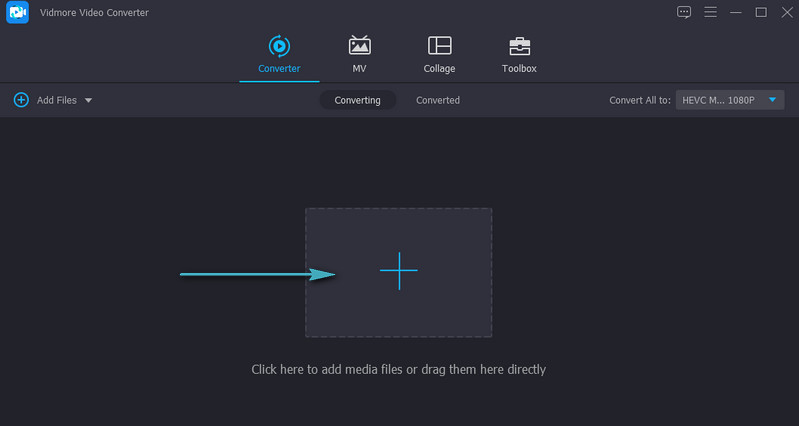
Etapa 3. Adicionar narração a um vídeo
A miniatura do vídeo deve aparecer na janela do aplicativo assim que o envio do vídeo for concluído. Vá para o Faixa de áudio opção abaixo do nome do arquivo de mídia. Selecione Adicionar faixa de áudio e carregue a narração ou narração que deseja adicionar ao vídeo.
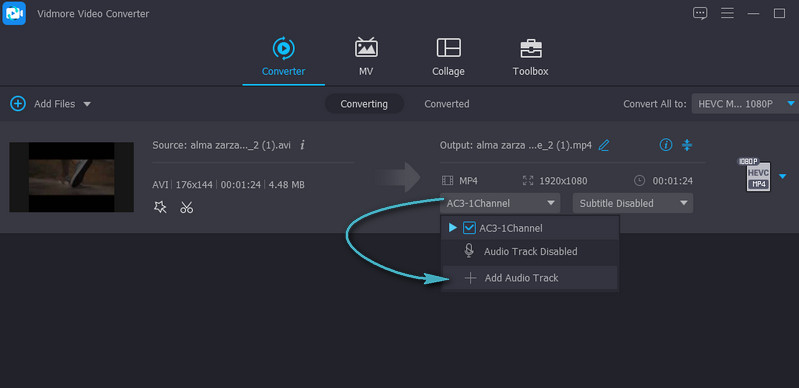
Etapa 4. Exportar o resultado final do vídeo
Neste ponto, selecione um formato de saída e qualidade para o vídeo do Perfil bandeja. Em seguida, clique no Converter tudo botão e deixe o resto para o software. Depois de concluído o processo, aparecerá uma pasta que mostrará a reprodução do vídeo.
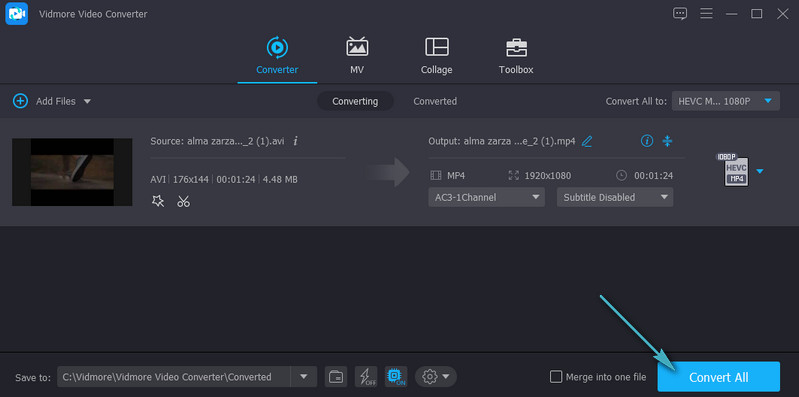
2. iMovie
Outra boa alternativa para adicionar narração a um vídeo é o iMovie. Este programa é um editor de mídia que permite adicionar música de fundo, narração e efeitos sonoros aos seus videoclipes. Você também pode ajustar o áudio aumentando ou diminuindo o volume do áudio. Além de editar os clipes de áudio, você também pode modificar as transições, ajudando você a passar de um clipe a outro e levar a história adiante. Talvez você queira aprender como adicionar narração ao iMovie. Em seguida, siga o guia abaixo.
Passo 1. Abra o aplicativo iMovie no seu Mac e defina algumas configurações de áudio antes de iniciar a gravação. Clique no Opções de locução ícone. A partir daqui, você pode alterar a fonte de entrada, ajustar o nível de entrada do dispositivo e silenciar o som dos outros clipes durante a gravação.
Passo 2. Mova o Playhead para a posição na linha do tempo onde você deseja iniciar a gravação. No visualizador do editor de vídeo, clique no Registro botão que se parece com um círculo vermelho para iniciar o processo de gravação.
Etapa 3. Clique no Registro mais uma vez para encerrar a operação ou pressione a barra de espaço no teclado do computador.
Passo 4. Após a gravação, você deve ver o clipe de áudio anexado ao clipe de vídeo. Por fim, clique Feito na borda inferior direita do visualizador para finalizar o processo.
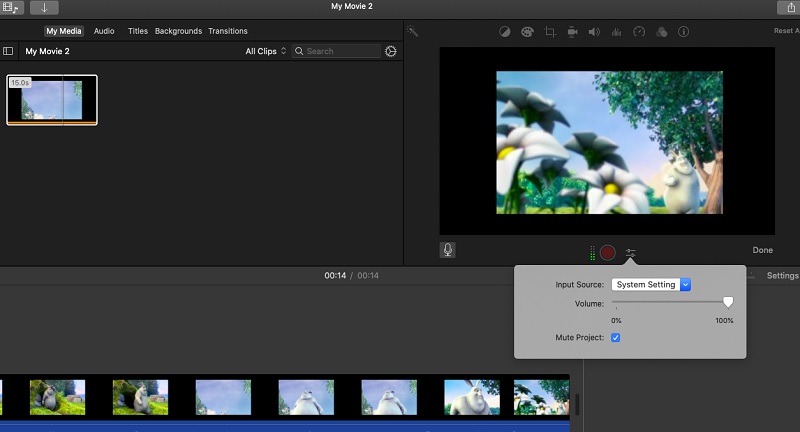
Parte 2. Como adicionar uma narração a um vídeo em aplicativos
1. iMovie
Se você deseja adicionar voz sobre um vídeo no seu iPhone, o iMovie é a melhor escolha. Você pode usar esta ferramenta para usar muitos recursos com seus arquivos de mídia. Além de adicionar narração, você também pode adicionar uma imagem em imagem e efeitos de tela dividida. Sem falar que você pode escolher entre 80 trilhas sonoras disponíveis para serem incorporadas ao videoclipe gratuitamente. Veja como fazer uma narração em um vídeo no iPhone usando o iMovie.
Passo 1. Abra o aplicativo para iPhone em seu dispositivo e toque no Mais símbolo para iniciar um novo projeto. Em seguida, selecione Filme nas opções.
Passo 2. Agora, carregue o vídeo escolhido, toque Criar Filme e toque no Mais botão de sinal na tela de edição.
Etapa 3. Depois disso, selecione Locução e toque Registro. Uma contagem regressiva de 3 segundos será executada e você poderá gravar usando o microfone embutido do seu dispositivo. Toque Pare para fechar a gravação e bater Aceitar se você está feliz com os resultados.
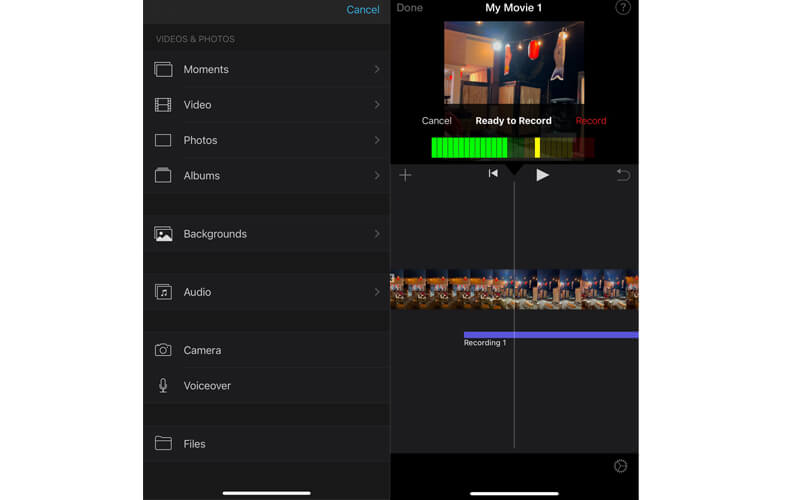
2. AndroVid
Para usuários do Android, você pode pegar o AndroVid para adicionar narração a um vídeo. Você pode facilmente dividir vídeos em metades ou cortar vídeos usando este programa. Além disso, você pode usá-lo para criar GIFs ou usar o recurso Captura para selecionar um único quadro que pode ser salvo como uma imagem estática. Além disso, você pode adicionar qualquer arquivo de áudio, incluindo sua narração ou narração, a qualquer vídeo. Siga as etapas simples abaixo para aprender como adicionar narração a um vídeo usando AndroVid.
Passo 1. Instale AndroVid no seu dispositivo móvel e execute-o. Toque no Vídeos opção para começar a editar.
Passo 2. Carregue seu vídeo selecionado. Na parte superior da tela, toque no Adicionar música opção e inserir a narração.
Etapa 3. Para salvar a saída, toque no Salve botão no canto superior direito da tela.
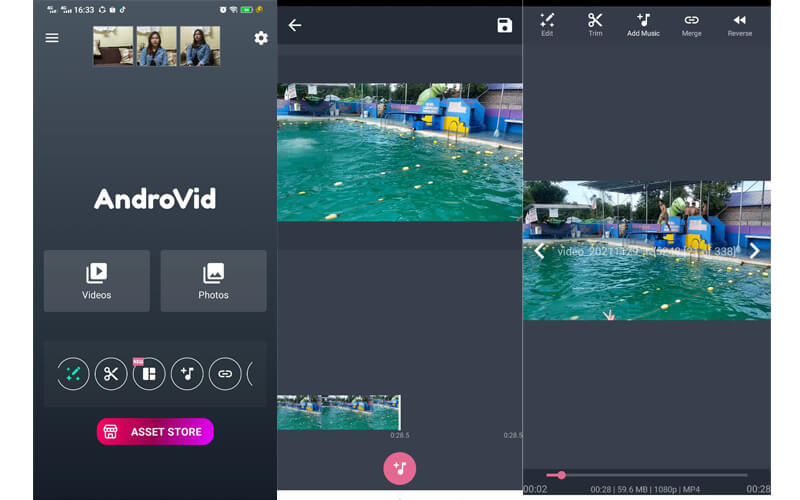
Parte 3. Gráfico de Comparação de Ferramentas
Você pode olhar o gráfico abaixo para uma visão geral detalhada e comparação dos programas analisados nesta postagem.
| Plataforma | Fácil de usar | Ferramentas de edição | Outras características | Melhor para | |
| Vidmore Video Converter | Windows e Mac | Muito amigável | Adicionar áudio, cortar, dividir, cortar e mesclar | Otimize o brilho, reduza a vibração do vídeo | Iniciantes e usuários avançados |
| iMovie | Mac, iPhone e iPad | Um pouco complicado | Adicione música de fundo, ajuste o volume | Acelere e desacelere um clipe | Usuários e profissionais de Mac |
| iMovie (iPhone) | iPhone e iPad | Um pouco complicado | Adicione música de fundo, ajuste o volume | Diminua ou acelere um clipe | Usuários e profissionais de Mac |
| AndroVid | Android | Não complexo | Cortar e dividir arquivos de áudio | Criador de apresentação de slides de fotos | Iniciantes e usuários avançados |
Parte 4. Perguntas frequentes sobre como adicionar narração a um vídeo
Como posso adicionar narração ao vídeo MP4?
Com o Vidmore Video Converter, você pode adicionar narração de maneira conveniente a qualquer vídeo, como MP4. Basta seguir o mesmo procedimento acima para adicionar narração ao vídeo MP4.
Como faço para sobrepor vozes na música?
Mesmo quando o vídeo tem música de fundo, você ainda pode adicionar uma gravação ou trilha sonora. Esse método é chamado de sobreposição. Você pode usar qualquer um dos programas mencionados nesta postagem para sobrepor vozes na música.
Como remover a narração de um vídeo?
Se o seu vídeo já tem uma narração e você deseja removê-la, pode silenciar o vídeo e adicionar outra música de fundo.
Conclusão
Como você pode ver, você pode adicionar narração a um vídeo em um processo bastante simples. Tudo que você precisa é de uma ferramenta apropriada, e você pode fazer isso em questão de segundos. Além disso, você pode selecionar qual método entre processos móveis e de computador é mais adequado para você.


